[caption caption="Saya mencoba aplikasi action memo untuk menelepon. Selain mencatat ide, action memo bisa digunakan untuk menambah daftar kontak, mengirim SMS, telepon, kirim email, atau browsing. "]
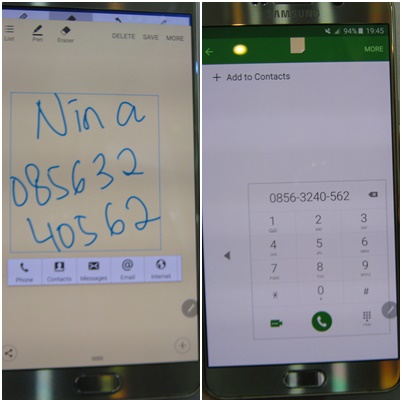
Kalau action memo bisa digunakan untuk mencatat apa saja, termasuk nomer kontak, smart select bisa digunakan untuk memotong gambar atau artikel yang kita inginkan. Selama ini saya hanya bisa melakukan capture dari artikel atau gambar yang saya inginkan dengan bentuk kotak kaku. Kalau ada bagian yang dibuang, ya saya harus gunakan aplikasi foto. Dengan smart select Samsung Galaxy Note 5 saya dengan mudah pilih artikel atau gambar mana yang mau disimpan.
Bagi saya, ini berguna untuk mengumpulkan berbagai macam resep makanan dan mengumpulkannya menjadi scrap book. Secara saya mom to be alias lagi hamil, saya bisa gunakan smart select ini untuk menyiimpan artikel-artikel penting terkait parenting, manajemen laktasi, atau tentang melahirkan. Pun begitu dengan artikel yang berisi informasi lomba. Tinggal potong bgaian terpentingnya, mau disimpan atau dibagikan kepada kerabat melalui media sosial atau messenger juga bisa dilakukan.
[caption caption="Dengan smart selcet Samsung Galaxy Note 5, saya dapat dengan mudah memotong gambar yang diinginkan. Mengambil bagian yang penting dan membuang bagian yang tidak berkaitan. Rectangle (kotak), lasso (tidak beraturan), oval (lonjong) adalah menu yang memudahkan pengguna untuk memotong bentuk gambar atau artikel yang diinginkan. Selesai dipotong, gambar mau dibagikan, disimpan, atau diedit dengan penambahan tulisan juga bisa dilakukan."]
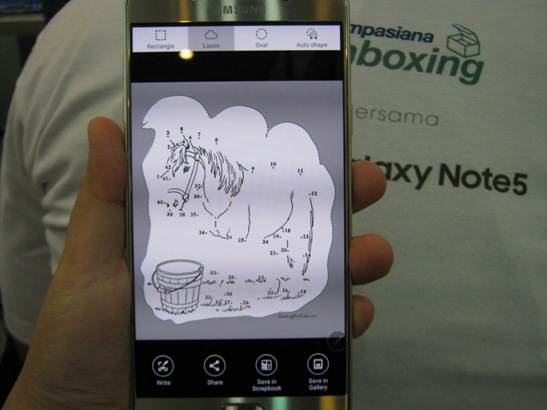
Nah, kalau gambarnya mau dicorat-coret atau diberikan tanda penting, gunakan fitur screen write dari air command. Biasanya nih saya suka lupa deadline lomba. Supaya eye catching di mata, biar nggak lupa-lupa juga, saya bisa menggarisbawahi deadline lomba yang saya ikuti. Jadi begitu membuka file-nya, mata ini sudah tidak siwer mencari informasi deadline lomba.
Pertanyaannya, bagaimana menggunakan dan mengatur air command ini? Cara penggunaannya, keluarkan S Pen dari tempatnya, dekatkan ke layar phablet. Nanti akan muncul air command dalam bentuk pop up. Kalau pop up air command tidak keluar, pencet tombol pada batan S Pen. Untuk mengatur aplikasi pada air command, sentuh setting yang terletak di pojok kiri bawah pada saat pop up S Pen keluar. Lalu, piliih tiga aplikasi apa saja yang biasa Anda gunakan untuk dimunculkan di S Pen.
[caption caption="Saya mencoba mengatur tiga aplikasi pada Samsung Galaxy Note. Klik tanda setting, lalu pilih bagian shortcut, tambah kurang aplikasi yang akan diletakkan di laman muka air command."]
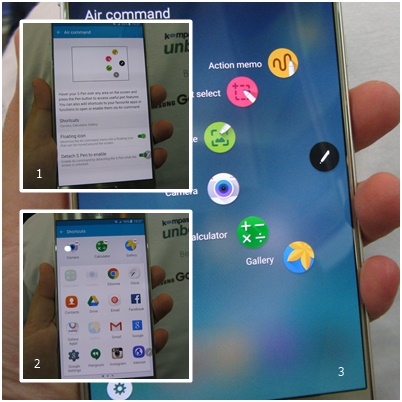
Asyiknya lagi dari fungsi S Pen ini, saya bisa tanda tangan dokumen secara online. Yaa emang bos-bos aja yang harus tanda tangan? Blogger juga, lho! Ini untuk keperluan kontrak kerja.
Dalam beberapa kesempatan, saya kerap diminta cepat mengirimkan tanda tangan persetujuan dari kontrak kepenulisan (sebagai blogger) maupun kerja sama dengan klien (sebagai pengelola blogger). Karena untuk bertemu memakan waktu lama, saya diminta untuk mengirimkan soft copy-nya terlebih dahulu. Dari pada repot ngeprin dokumen, membubuhkan tanda tangan, scan, lalu mengirimkan dokumen kepada yang bersangkutan, lebih baik gunakan S Pen Samsung Galaxy Note 5. Saya bisa tanda tangan berkas secara langsung dan mengirimkannya melalui email atau messenger secara langsung pula!























